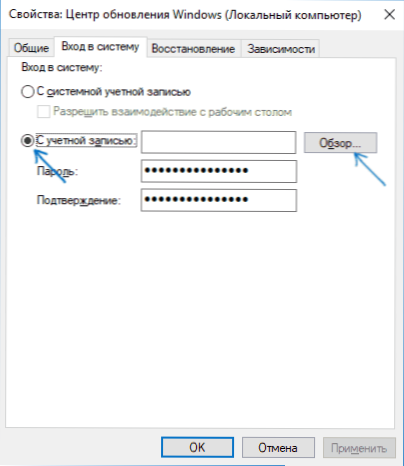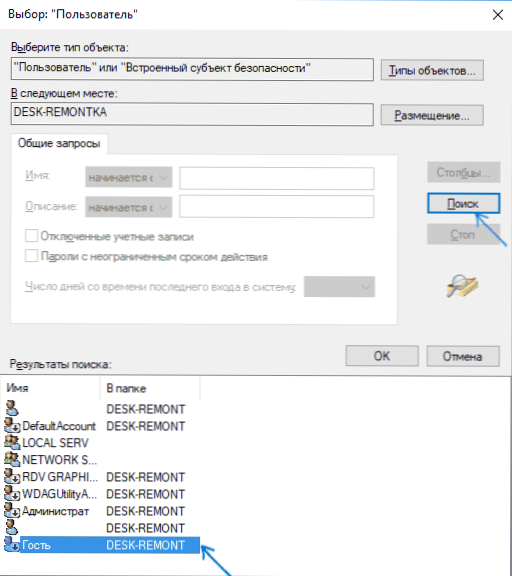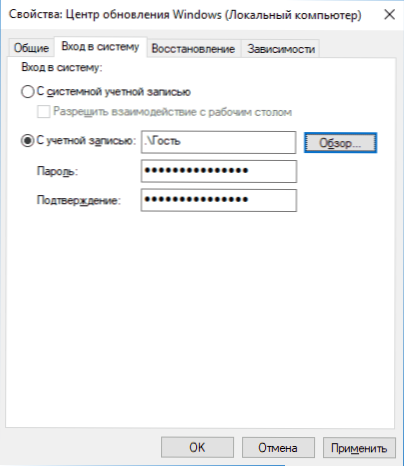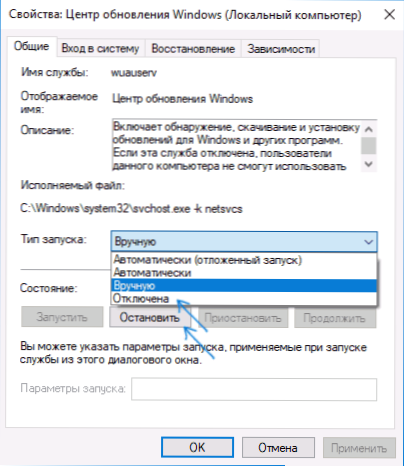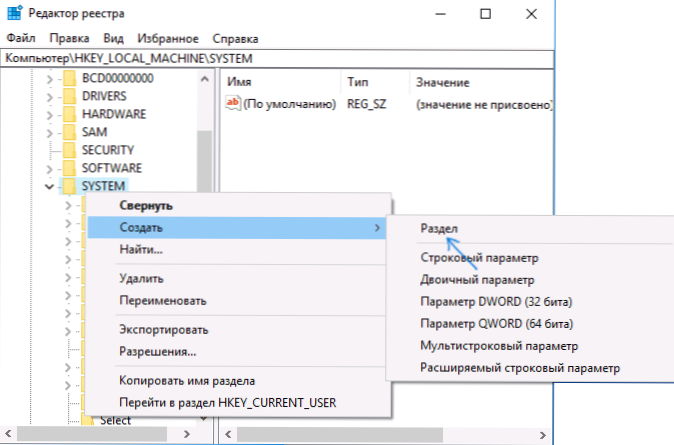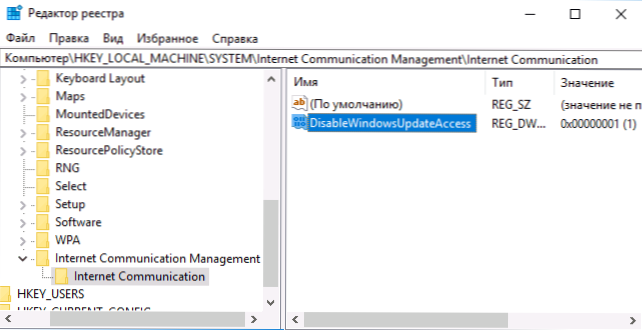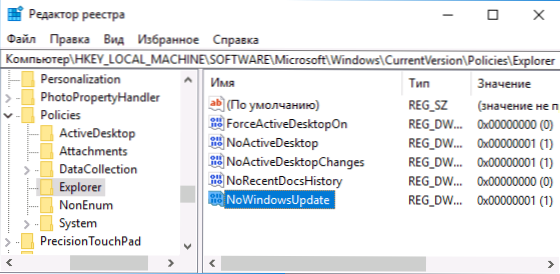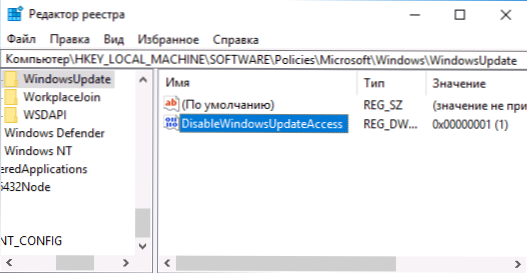Niektórzy użytkownicy, którzy chcą wyłączyć aktualizację systemu Windows 10, napotykają fakt, że wyłączenie usługi Update Center nie prowadzi do pożądanego rezultatu: po krótkim czasie usługa jest automatycznie ponownie włączana (nawet wyłączanie zadań w harmonogramie w sekcji Aktualizuj programator nie pomaga). Sposoby blokowania serwerów centrów aktualizacji w pliku hosts, zaporze sieciowej lub korzystaniu z oprogramowania firm trzecich również nie są najlepszą opcją.
Niektórzy użytkownicy, którzy chcą wyłączyć aktualizację systemu Windows 10, napotykają fakt, że wyłączenie usługi Update Center nie prowadzi do pożądanego rezultatu: po krótkim czasie usługa jest automatycznie ponownie włączana (nawet wyłączanie zadań w harmonogramie w sekcji Aktualizuj programator nie pomaga). Sposoby blokowania serwerów centrów aktualizacji w pliku hosts, zaporze sieciowej lub korzystaniu z oprogramowania firm trzecich również nie są najlepszą opcją.
Istnieje jednak sposób na wyłączenie aktualizacji systemu Windows 10, a raczej dostęp do niej za pomocą narzędzi systemowych, a metoda działa nie tylko w wersji Pro lub Enterprise, ale także w macierzystej wersji systemu (w tym wersji 1803 April Update i 1809 October Update). Zobacz także dodatkowe metody (w tym wyłączenie instalacji określonej aktualizacji), informacje o aktualizacjach i ich ustawienia w sekcji Jak wyłączyć aktualizacje systemu Windows 10.
Uwaga: jeśli nie wiesz, dlaczego wyłączasz aktualizacje systemu Windows 10, lepiej tego nie robić. Jeśli jedynym powodem jest to, że ci się nie podoba, że są instalowane od czasu do czasu - lepiej zostawić je włączone, w większości przypadków lepiej niż nie instalować aktualizacji.
Wyłączanie centrum aktualizacji systemu Windows 10 na stałe w usługach
Chociaż system Windows 10 uruchamia centrum aktualizacji po wyłączeniu go w usługach, można go obejść. Ścieżka będzie
- Naciśnij klawisze Win + R na klawiaturze, wpisz services.msc i naciśnij Enter.
- Znajdź usługę Windows Update, wyłącz ją, kliknij dwukrotnie, ustaw "Wyłącz" w typie uruchamiania i kliknij przycisk "Zastosuj".
- W tym samym oknie przejdź do zakładki "Logowanie", wybierz "Z kontem", kliknij "Przeglądaj", aw następnym oknie "Zaawansowane".
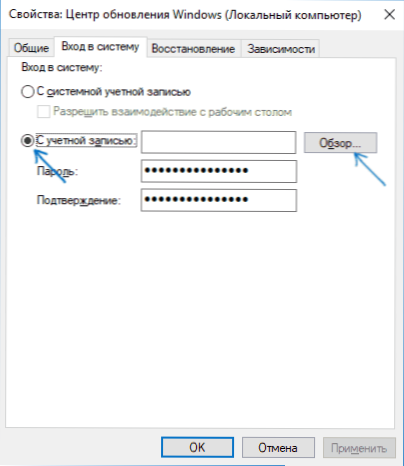
- W następnym oknie kliknij "Szukaj" i wybierz konto bez uprawnień z poniższej listy, na przykład - Gość.
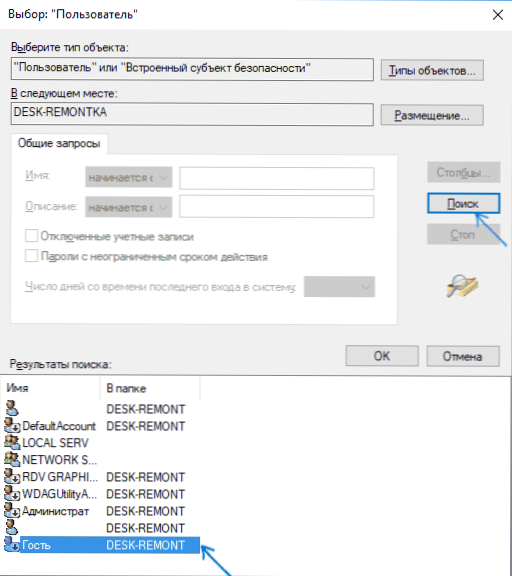
- Kliknij OK, OK ponownie, a następnie wprowadź hasło i potwierdzenie hasła, nie musisz ich pamiętać (mimo że konto Gościa nie ma hasła, mimo to wprowadź go) i potwierdź wszystkie wprowadzone zmiany.
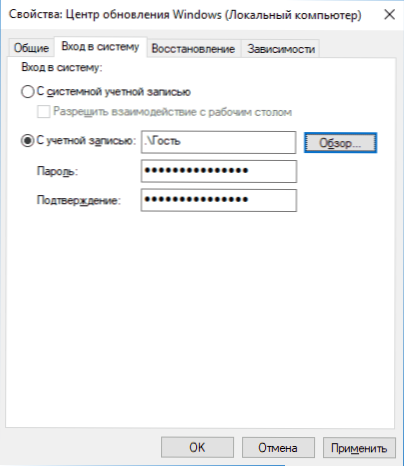
- Po tym Windows Update 10 nie będzie już uruchamiany.
Jeśli coś nie jest całkiem jasne, poniżej znajduje się wideo, w którym wszystkie czynności związane z wyłączeniem centrum aktualizacji są wyraźnie widoczne (ale wystąpił błąd dotyczący hasła - należy go wskazać).
Wyłączanie dostępu do aktualizacji systemu Windows 10 w Edytorze rejestru
Przed rozpoczęciem należy wyłączyć usługę aktualizacji systemu Windows 10 w zwykły sposób (później może się ona włączyć podczas wykonywania automatycznej konserwacji systemu,ale nie będzie już mieć dostępu do aktualizacji).
Aby to zrobić, wykonaj następujące kroki:
- Naciśnij klawisze Win + R na klawiaturze (gdzie Win jest kluczem z logo Windows), wprowadź services.msc i naciśnij Enter.
- Na liście usług znajdź "Windows Update" i dwukrotnie kliknij nazwę usługi.
- Kliknij "Zatrzymaj", a po zatrzymaniu ustaw "Wyłączone" w "Typie uruchamiania".
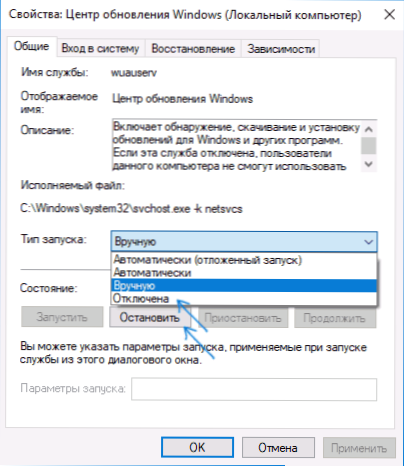
Po wykonaniu tej czynności centrum aktualizacji jest tymczasowo wyłączone, kolejnym krokiem jest całkowite wyłączenie go lub raczej zablokowanie dostępu do serwera centrum aktualizacji.
Aby to zrobić, użyj następującej ścieżki:
- Naciśnij Win + R, enter regedit i naciśnij Enter.
- W edytorze rejestru przejdź do HKEY_LOCAL_MACHINE \ SYSTEM \ Kliknij nazwę sekcji prawym przyciskiem myszy i wybierz "Utwórz" - "Sekcja". Nazwij tę sekcjęZarządzanie komunikacją internetową, a wewnątrz tego, stwórz inną nazwaną Komunikacja internetowa.
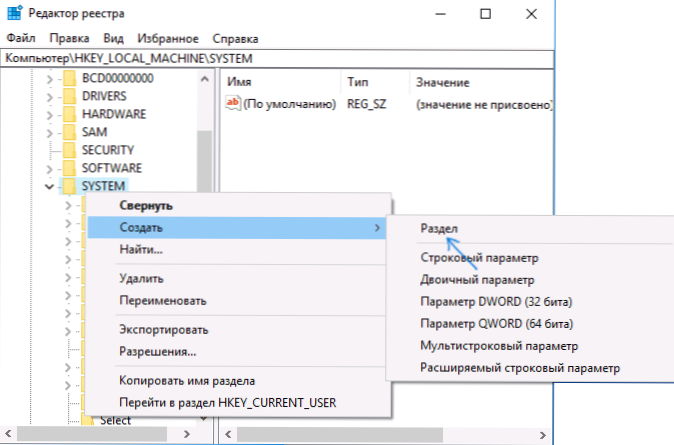
- Wybierz sekcję Komunikacja internetowa, kliknij prawym przyciskiem myszy w prawej części okna edytora rejestru i wybierz "Nowy" - "Wartość DWORD".

- Podaj nazwę parametru DisableWindowsUpdateAccess, a następnie kliknij go dwukrotnie i ustaw wartość na 1.
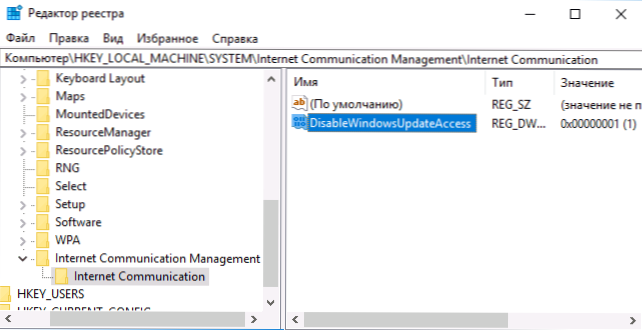
- Podobnie, należy utworzyć parametr DWORD o nazwie NoWindowsUpdate o wartości 1 w sekcji HKEY_LOCAL_MACHINE \ Software \ Microsoft \ Windows \ CurrentVersion \ Policies \ Explorer
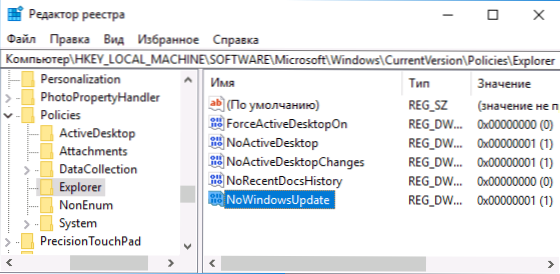
- Utwórz również nazwany parametr DWORD DisableWindowsUpdateAccess i wartość 1 w kluczu rejestru HKEY_LOCAL_MACHINE \ Software \ Policies \ Microsoft \ Windows \ WindowsUpdate (w przypadku braku sekcji utwórz niezbędne podsekcje, jak opisano w kroku 2).
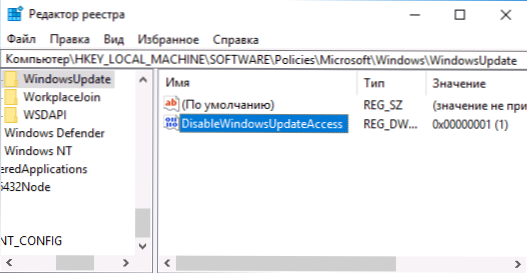
- Zamknij edytor rejestru i uruchom ponownie komputer.
Odtąd centrum aktualizacji nie będzie miało dostępu do serwerów firmy Microsoft w celu pobierania i instalowania aktualizacji na komputerze.
Jeśli włączysz usługę (lub sam się włączysz) i spróbujesz sprawdzić dostępność aktualizacji, zobaczysz komunikat "Wystąpiły problemy z instalacją aktualizacji, ale próba zostanie powtórzona później" z kodem 0x8024002e.
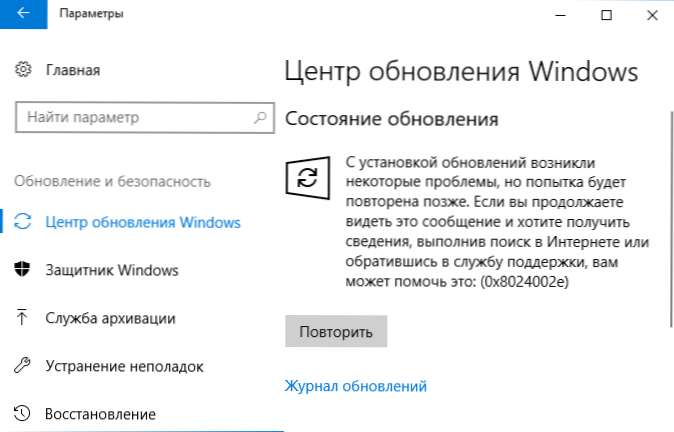
Uwaga: według moich eksperymentów, dla profesjonalnej i korporacyjnej wersji systemu Windows 10 wystarczy parametr w sekcji Komunikacja internetowa, a wersja macierzysta wręcz przeciwnie, nie ma żadnego efektu.